
Bạn có Spotify trên điện thoại di động Android của mình và muốn tận dụng tối đa tính năng này khi lên ô tô và kết nối nó không? Ở đây chúng tôi sẽ cung cấp cho bạn một số hướng dẫn để tận dụng tối đa dịch vụ âm nhạc trên trực tuyến; điều đó có nghĩa là: Chúng tôi sẽ cung cấp cho bạn một số thủ thuật Spotify trên Android Auto.
Spotify đã trở thành dịch vụ âm nhạc trong trực tuyến tuyệt vời mà hàng triệu người dùng sử dụng hàng ngày trên máy tính, máy tính bảng hoặc điện thoại di động. Ngoài ra, trong danh mục ưu đãi mà chúng tôi tìm thấy trên Spotify, chúng tôi không chỉ có âm nhạc mà còn có hiện tại tỷ lệ podcast trên nền tảng này khá rộng rãi. Do đó, số giờ hưởng thụ đã tăng lên.
Điều đầu tiên bạn nên biết là Android Auto đã trải qua quá trình thiết kế lại và cải tiến giao diện người dùng. Bản cập nhật này được gọi là Coolwalk. Và trong số nhiều cải tiến, Spotify nhận được một phần của nó. Và bây giờ bạn có thể chọn vị trí đặt trình phát nhạc trên màn hình xe của mình.
Chọn tình huống Spotify trong Android Auto
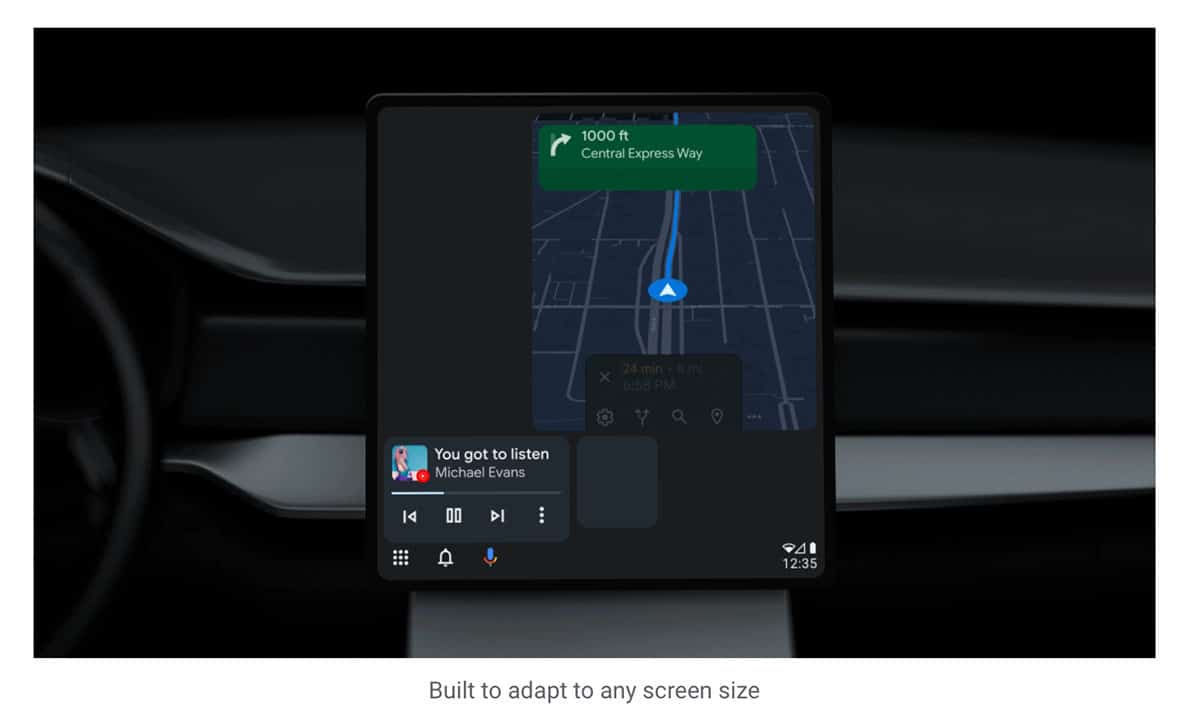
Từ bây giờ, bạn có thể có Spotify ở bên phải hoặc bên trái màn hình. Nói cách khác: bạn có thể chọn nếu bạn muốn có trình phát đa phương tiện ở bên phải hoặc bên trái. Để thực hiện việc này, khi điện thoại di động Android được kết nối với phương tiện của chúng tôi qua cáp, trong cài đặt xuất hiện trên màn hình, bạn phải chọn tùy chọn 'Màn hình'.
Sau bước này, bạn phải chọn tùy chọn 'Thay đổi thiết kế'. Và đó sẽ là khi hai lựa chọn thay thế duy nhất mà chúng ta sẽ xuất hiện:
- Đa phương tiện gần gũi hơn với người lái xe
- Điều hướng gần hơn với người lái xe
Ở đây chúng tôi không thể cho bạn biết đâu là giải pháp thay thế tốt nhất; bạn nên là người lựa chọn. Tất nhiên, hãy nhớ rằng từ giờ trở đi màn hình sẽ được chia thành hai phần. Và phần có ít không gian hơn trên bề mặt là phần dành cho các ứng dụng phụ. Spotify là một trong số đó.
Điều khiển Spotify trên Android Auto bằng các thiết bị khác nhau
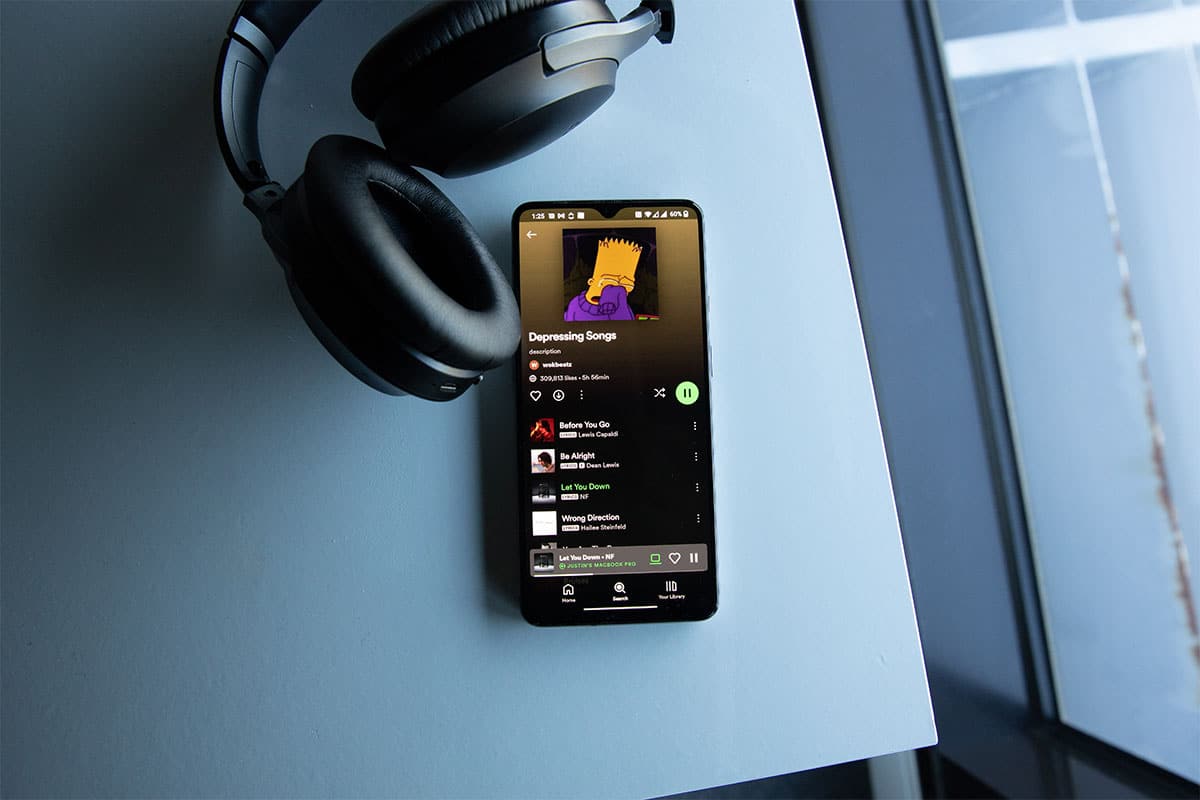
Một thủ thuật khác của Spotify trong Android Auto là không chỉ bạn có thể quản lý danh sách phát. Tất nhiên, hãy nhớ rằng việc tìm kiếm dịch vụ âm nhạc trong trực tuyến trong khi lái xe, nó không được phép. Về cơ bản, đó là vấn đề an toàn đường bộ. Bạn càng có ít phiền nhiễu, bạn sẽ càng chú ý đến con đường và điều thực sự quan trọng: lái xe.
Bây giờ, điều này không có nghĩa là bạn phải quản lý danh sách phát từ màn hình xe hoặc phải sử dụng khẩu lệnh. Điều này có nghĩa là, như bạn đã biết, tài khoản Spotify của bạn cung cấp cho bạn khả năng thêm nó vào các thiết bị khác nhau. Để cung cấp cho bạn một ví dụ:
Bạn kết nối điện thoại thông minh đến phương tiện. Android Auto được khởi chạy và quá trình phát lại nhạc – hoặc podcast – bắt đầu. Nếu bạn có hành khách, bạn có thể để một nhóm ngồi ở hàng ghế sau để họ quyết định xem họ muốn nghe gì – một lựa chọn thú vị cho VTC? Có lẽ-. Một chiếc máy tính bảng sẽ là lý tưởng.
Thủ thuật Spotify trên Android Auto: nghe nhạc dù không phủ sóng
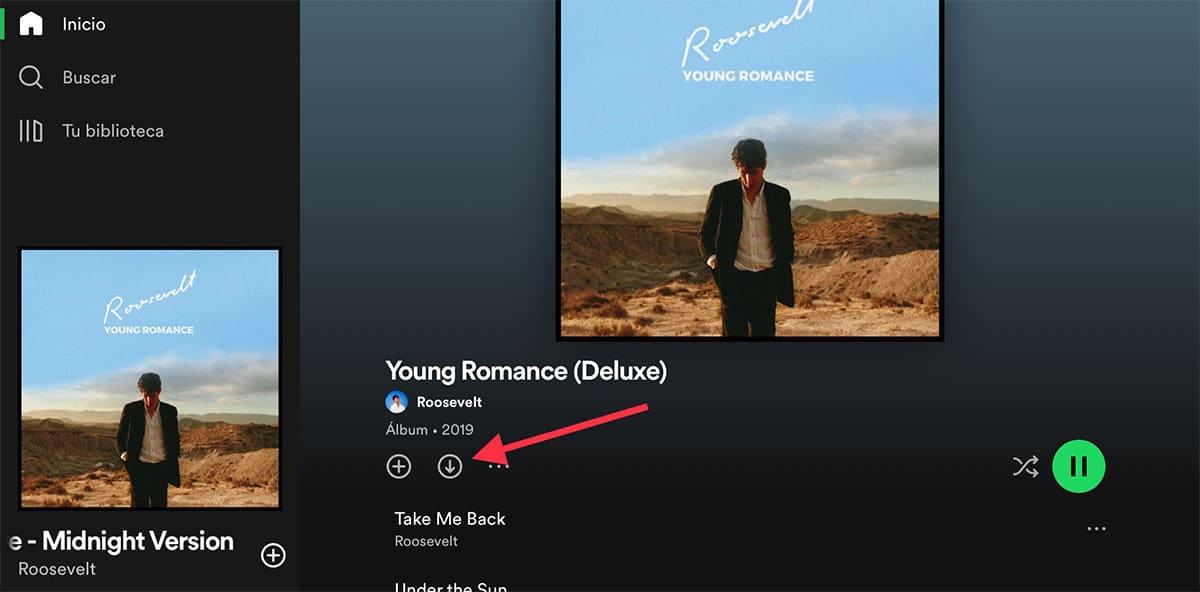
Như bạn đã biết, việc sử dụng điện thoại di động khi chúng ta đang lái xe có một nhược điểm nhỏ: nó được gọi là Vùng phủ sóng. Tùy thuộc vào những con đường chúng tôi đi hoặc địa hình của địa hình, chúng tôi sẽ có phạm vi bảo hiểm nhiều hay ít. Và chúng tôi phải chịu đựng điều này với các lần cắt khác nhau trong các cuộc gọi của chúng tôi. Trong trường hợp này, chúng ta có thể làm rất ít hoặc không làm gì cả.
Tuy nhiên, Spotify cũng là một kẻ thua cuộc trong vấn đề này. Bây giờ, bạn không nên lo lắng, vì dịch vụ âm nhạc – ứng dụng của nó, đúng hơn là–, giúp bạn dễ dàng. Và điều tốt nhất bạn có thể làm khi chuẩn bị cho một chuyến đi dài là tải danh sách bài hát về máy tính hoặc sinh sản bạn cần phải đối mặt với cuộc hành trình dài.
làm cái này luôn có kết nối WiFi và do đó, bạn sẽ lưu dữ liệu trước khi đến kỳ thanh toán tiếp theo của nhà điều hành. Chúng tôi nhận được gì với những lượt tải xuống này? Đơn giản: có một danh sách đầy đủ được tải xuống cục bộ –trên thiết bị di động của bạn– và nó sẽ không phụ thuộc vào việc có kết nối dữ liệu hay không; quá trình phát lại sẽ tiếp tục – không bị cắt – ngay cả khi chúng tôi đi qua những con đường không có vùng phủ sóng.
Làm thế nào để bạn tải xuống một danh sách cục bộ? Bạn chỉ cần nhập danh sách phát mà bạn quan tâm. Ngay bên dưới tên của danh sách, bạn có các nút khác nhau. Bạn sẽ phải nhấn nút nhỏ có mũi tên chỉ xuống –Trong hình ảnh đi kèm với bước này, chúng tôi đã chỉ ra nó bằng một mũi tên màu đỏ-.
Phát lại Spotify có dây và Bluetooth
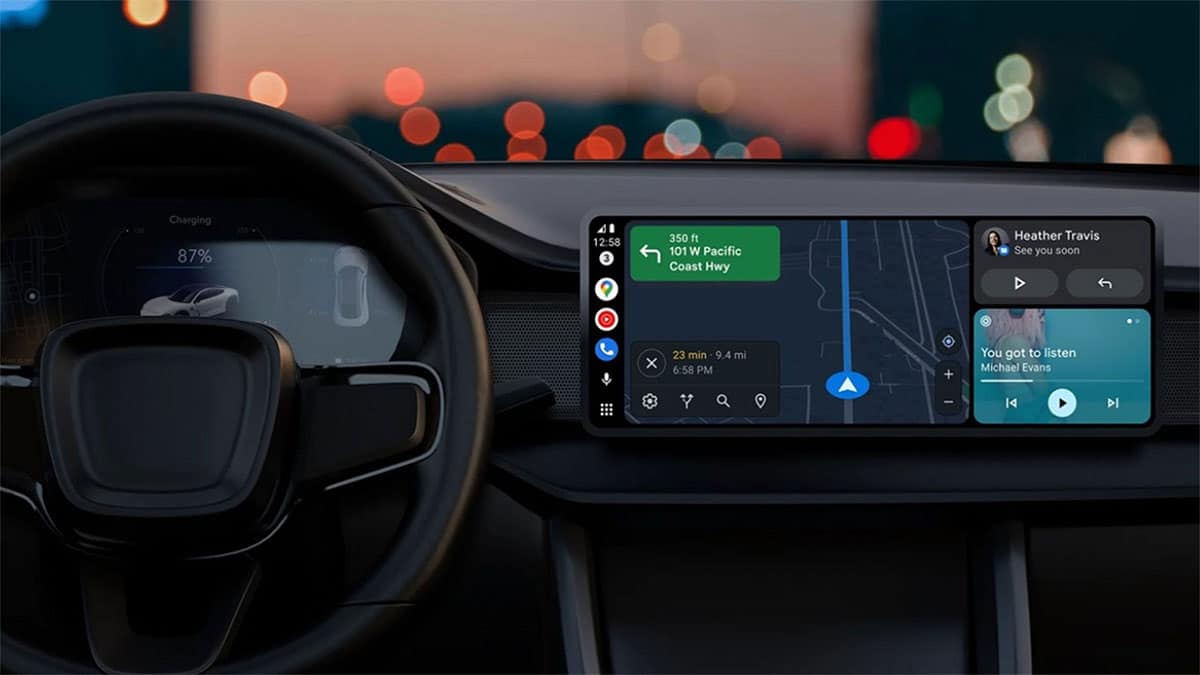
Cuối cùng, và mặc dù nó không liên quan gì đến Android Auto, nhưng cũng thật thú vị khi biết rằng Spotify là một trong những ứng dụng không cần kết nối cáp vẫn có thể chạy bên trong ô tô –ít nhất là với thiết bị thông tin giải trí tối tân.
Android Auto, không giống như Apple CarPlay, yêu cầu cáp để hoạt động và khởi chạy; Mặt khác, Apple cho phép kết nối không dây để chiếu tất cả ứng dụng lên màn hình của xe.
Chúng tôi muốn nói gì với bạn với điều này? Điều gì sẽ xảy ra nếu bạn điện thoại thông minh được liên kết bằng Bluetooth với ô tô của bạn và bạn đã chọn tạo liên kết Bluetooth cho các cuộc gọi và đa phương tiện -để cung cấp cho bạn một ví dụ: Toyota cho phép tùy chọn này-, ngay khi bạn khởi động xe và bắt đầu phát nhạc từ ứng dụng Spotify của mình, điều này sẽ được thực hiện trực tiếp mà không cần kết nối điện thoại thông minh bằng cáp.